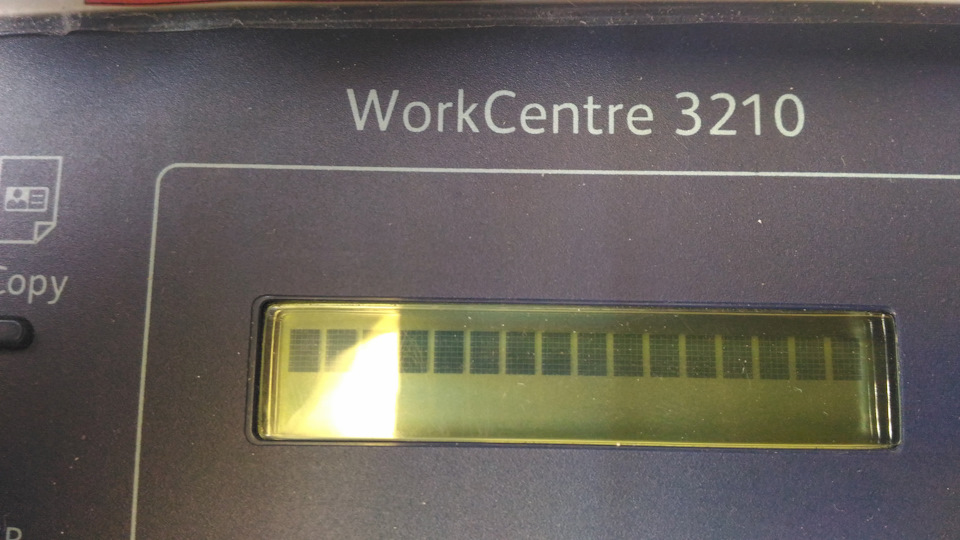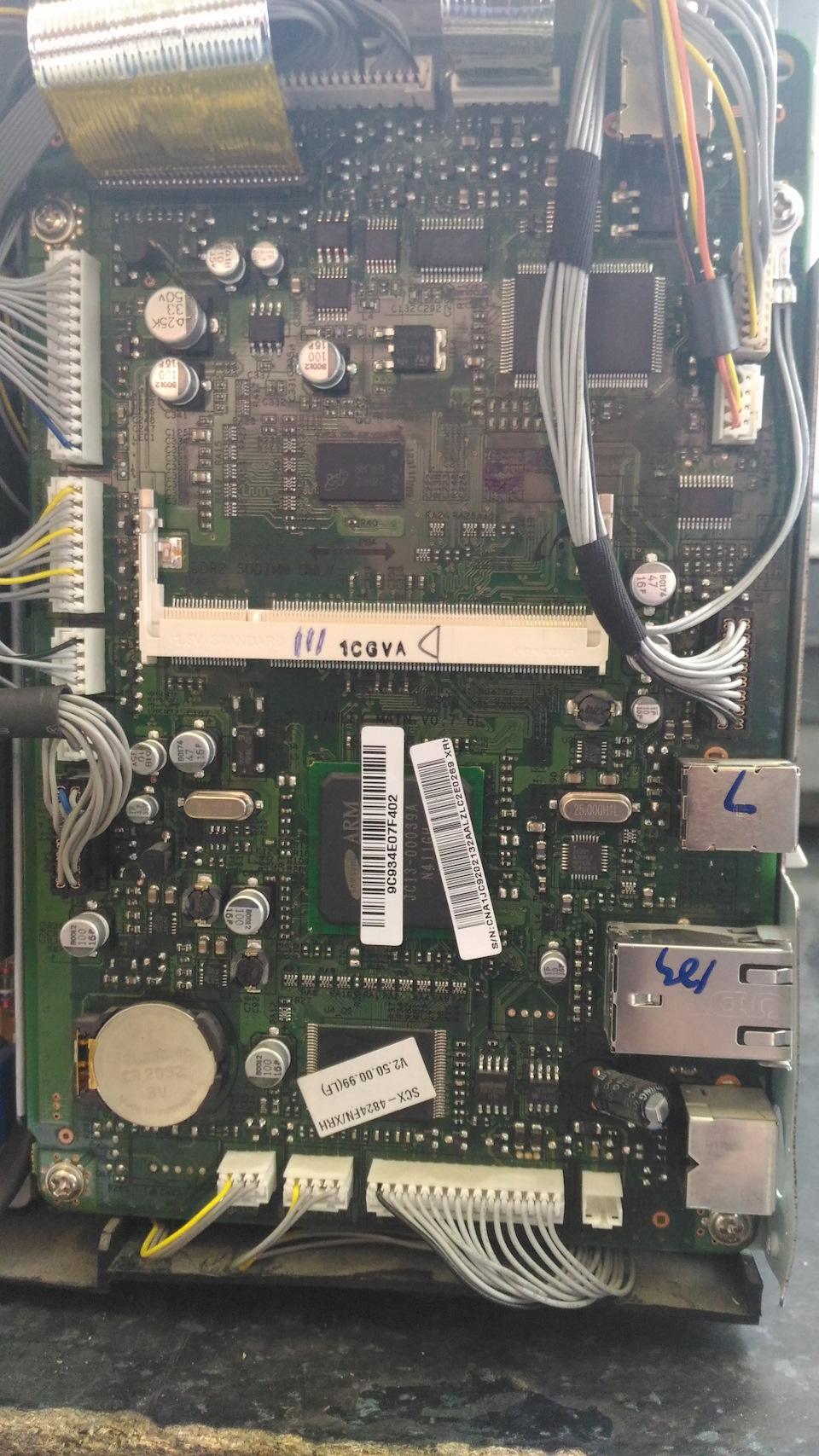-нажать кнопку “Menu”
-набрать #1934
-нажать кнопку “Menu”
-нажать 2 раза кнопку “OK” (Tech menu-Data setup)
-нажать 7 раз кнопку “Вправо” (Clean Counts)
-нажать кнопку “OK”
-набрать пароль 1934->OK
-выбирая каждый из пунктов этого меню (нажимать вправо)
очищайте для него счётчики (нажимая кнопку ОК), счетчики Total Page CNT, CRU Print CNT, Scan CNT
-выключить-включить принтер.
Была ли эта статья полезной?
Да
|
Нет
Метаданные статьи
Содержание
- 1 Варианты сброса сообщения «Нет тонера»
- 2 Samsung SCX-4300
- 3 Samsung SCX-4824 / 4828 Xerox Phaser 3210, WorkCentre 3220
- 4 Samsung SCX-4600
- 5 Samsung CLP-310 / 315 / 320 / 325 Samsung ML-1640 / 1641 / 1645 Samsung ML-1660 / 1665 Samsung ML-1860 / 1865 Samsung ML-1910 / 1915 Samsung ML-2160 / 2165 / 2167W Samsung ML-2240 / 2241 / 2245 Samsung ML-2580 / 2585 Samsung SCX-3200 / 3205 Samsung SCX-3400 / 3405 / 3407W и другие аппараты
Привет ребят) .Может кому будет интересна данная тема:прошивка МФУ XEROX WorkCentre 3210/3220.Для чего это нужно:а что б аппарат не ругался на чипы, которые стоят на картриджах, при достижении определенного числа копий дальнейшая печать невозможна, нужно или картридж новый покупать, или чип…гораздо проще прошиться и выкинуть вообще этот чип, и изредка удалять сообщения в меню про то, что тонер закончился).Заливается через стандартный usb порт, прошивки в свободном обращении, без проблем качаются из сети и залить её может практически любой пользователь, но как предупреждают авторы прошив:»это всё на ваш страх и риск», т.е. при каком-либо сбое в процессе прошивки выходит из строя плата форматера, она же главная плата.Сбои разные бывают:могут свет отключить, или usb шнур отвалится в процессе, или по невнимательности можно не ту прошивку залить…разные случаи бывают.Я первый раз шил).
Принесли, значит,3 МФУ 3210,все с проблемами в работе:
1.На первом устройстве «ОШИБКА СКАНЕРА» — шлейф сканера под замену.
2.На втором при включении высвечиваются кубики и всё, дальше не инсталируется…и даже не входит в «принудительный» режим для загрузки прошивки:
Это вот что я уже упоминал про «это всё на ваш страх и риск» и «может практически любой пользователь»…практически любой не значит все)).Выяснили, что дело действительно в прошивке и крякнулась главная плата, видимо кто-то что-то неудачно прошил)) :
Пришлось отнести к знакомым мастерам, которые специализируются на таких вещах и вплотную занимаются восстановлением девайсов.
3.Ну и третий аппарат с проблемой отказа вообще печатать, выдавал «ЗАКОНЧИЛСЯ ТОНЕР».Вот он то мне и достался)).Картридж в нём был без чипа, уже кто-то вытащил, поэтому он и отказывался печатать.Вытащил к-дж из другого аппарата, с чипом, и распечатал отчёт:
Слева под №1 мой аппарат, который будем шить, а справа тот, у которого проблема со сканером-отчеты он печатал, только сканер не работал:
Внимание: воспользуйтесь интерактивным прайс-листом для определения стоимости заправки Вашего картриджа (принтера):
После заправки картриджей для МФУ Xerox серий WorkCentre РЕ16(е), РЕ114(е) и Samsung SCX-4016/4116/4216(F)/4321/4521(F) на дисплее может возникать сообщение «Нет тонера». Это связано с тем, что картриджи в эти аппаратах или имеют установленный предохранитель или чип.
Варианты сброса сообщения «Нет тонера»
В нашем сервис-центре мы перепрограммируем чипы, но если все же это сообщение появилось, то есть два варианта сброса сообщения «Нет тонера» после заправки:
1. Поставить в паз на передней части картриджа предохранитель на 0.0625А или 110 мА 125 В, при первом же включении аппарат пережгёт предохранитель и сообщение сбросится. Известны случаи, что работало и с предохранителем до 0.5А; но если МФУ предохранитель не сможет сжечь, будет ошибка CRU FUSE ERROR, которая уходит после установки более слабого предохранителя.
2. Через сервисное меню (более простой способ): для входа в сервисное меню:
в аппаратах, где есть клавиатурное цифровое меню (4216F/PE16, SCX-4321F/4521F), набираем на клавиатуре: [menu] — [#] — 1934 — [menu];
для аппаратов, где нет клавиатуры (Pe114, 4016/4116) нажимаем: [menu] — [upper level (Выход)] — [Стрелка влево] — [Стрелка вправо] — [upper level (Выход)] — [enter].
После входа в сервисное меню появится надпись TECH; с помощью клавиш [Стрелка влево] — [Стрелка вправо] находим запись «New cartridge», выбираем «Yes». Для выхода из сервисного меню просто выключаем и включаем МФУ (или для 4216/PE16/4321F/4521F набираем на клавиатуре [menu] — [#] — 1934). Мы рекомендуем пользоваться цифровым меню!
Не забудьте сказать автору «Спасибо», «лайкнуть» или сделать перепост:

Перед началом процедуры сброса убедитесь в отсутствии чипа на картридже. Если чип все же присутствует, то заклейте его липкой лентой (скотчем).
Samsung SCX-4300
Выключите МФУ и включите через 5 сек., действуйте по инструкции:
- нажмите 10 раз кнопку «Меню», появится пункт «Настр. сист.», нажмите «ОК»;
- выберите пункт «Сброс настроек», нажмите «ОК»;
- выберите «Все настройки», нажмите «ОК»;
Samsung SCX-4824 / 4828
Xerox Phaser 3210, WorkCentre 3220
Выключите МФУ и включите через 5 сек. Если на экране принтера отображается сообщение «Замените тонер картридж», то выполните следующие действия:
- нажмите 3 раза кнопку «Меню», появится пункт «Настр. сист.», нажмите «ОК»;
- нажмите 4 раза стрелку вправо, выбрав пункт «Обслуживание», нажмите «ОК»;
- появится сообщение «Уд. сообщ. тон.», нажмите «ОК»;
Samsung SCX-4600
Выключите МФУ и включите через 5 сек. Откройте и закройте крышку отсека с картриджем. Аппарат проведет процедуру инициализации и сбросит счетчик страниц.
Samsung CLP-310 / 315 / 320 / 325
Samsung ML-1640 / 1641 / 1645
Samsung ML-1660 / 1665
Samsung ML-1860 / 1865
Samsung ML-1910 / 1915
Samsung ML-2160 / 2165 / 2167W
Samsung ML-2240 / 2241 / 2245
Samsung ML-2580 / 2585
Samsung SCX-3200 / 3205
Samsung SCX-3400 / 3405 / 3407W
и другие аппараты
Просто выключите принтер и включите снова через 5 сек.
Модератор: kvg
-
verty8
- Разобрал струйный принтер
-
kol9in » Ср авг 24, 2011 9:51 am
-
kol9in
- Держал тонер в руках
-
verty8 » Ср авг 24, 2011 9:53 am
-
verty8
- Разобрал струйный принтер
-
verty8 » Ср авг 24, 2011 9:55 am
-
verty8
- Разобрал струйный принтер
-
-
- ООО «Тонер»
kvg в форуме Сервис-Центры
- 1
- 4083
Усатый Полосатый
Пт фев 01, 2019 10:31 pm
- ООО «Тонер»
-
- Тонер (совместимость) от Ricoh MP2000 для Ricoh MP2501
errante в форуме Принтеры, МФУ, копиры формата A3
- 1
- 3387
Sergey_74ru
Чт сен 29, 2016 11:33 am
- Тонер (совместимость) от Ricoh MP2000 для Ricoh MP2501
-
- Canon IR2525 Пишет «Замените тонер»
Alexvs_kir в форуме Принтеры, МФУ, копиры формата A3
- 4
- 4304
Alexvs_kir
Чт окт 09, 2014 8:01 pm
- Canon IR2525 Пишет «Замените тонер»
-
- Ricoh SP C420DN — Не видит тонера, пишет «Добавьте тонер»
мастерчип в форуме Принтеры, МФУ, факсы, копиры формата A4
- 4
- 5932
мастерчип
Пт ноя 08, 2013 12:37 am
- Ricoh SP C420DN — Не видит тонера, пишет «Добавьте тонер»
-
- brother hl-2150nr после печати 1 страницы «замените тонер»
S S S в форуме Принтеры, МФУ, факсы, копиры формата A4
- 2
- 796
aresson
Чт авг 26, 2021 9:05 pm
- brother hl-2150nr после печати 1 страницы «замените тонер»
Вернуться в Картриджи, их заправка и дефекты.
Кто сейчас на форуме
Сейчас этот форум просматривают: нет зарегистрированных пользователей и гости: 31
Обслуживание_ 69
Очистка барабана
Если при печати возникают полосы или пятна, возможно, барабан
картриджа нуждается в чистке.
1.
Перед чисткой убедитесь в том, что в устройство загружена бумага.
2.
Нажимайте кнопку Menu
,
пока в нижней строке дисплея не
появится пункт Настр. сист., затем нажмите кнопку OK.
3.
Нажимайте стрелку влево/вправо. Когда появится пункт
Обслуживание, нажмите кнопку OK.
4.
Нажмите кнопку OK при появлении пункта Чист. барабана.
Устройство напечатает страницу чистки. Частицы тонера,
находившиеся на поверхности барабана, останутся на странице.
Если нужный результат не достигнут, повторите шаги с 1 по 4.
Удаление сообщения «Нет тонера»
При появлении сообщения Нет тонера можно настроить его так,
чтобы оно впредь не отображалось.
1.
Нажимайте кнопку Menu
,
пока в нижней строке дисплея
не появится пункт Настр. сист., затем нажмите кнопку OK.
2.
Нажимайте стрелку влево/вправо. Когда появится пункт
Обслуживание, нажмите кнопку OK.
3.
Нажимайте стрелку влево/вправо. Когда появится пункт
Уд.сообщ.тон., нажмите кнопку OK.
4.
Выберите Вкл. и нажмите на кнопку OK.
5.
После этого сообщение Нет тонера появляться не будет. Однако
останется сообщение Замените карт., напоминающее о
необходимости заменить картридж для сохранения качества
печати.
Изнашивающиеся компоненты
Во избежание проблем с качеством печати и подачей бумаги,
возникающих из-за износа деталей, а также для обеспечения
оптимального рабочего состояния принтера, необходимо заменять
нижеперечисленные компоненты после печати указанного числа
страниц или по мере завершения срока службы.
Настоятельно рекомендуется поручить обслуживание уполномоченному
поставщику услуг, дилеру или организации, у которой было приобретено
устройство. Гарантия не распространяется на замену изнашиваемых
компонентов после окончания срока их службы.
Проверка запчастей
При частом замятии бумаги или проблемах печати проверьте
количество страниц, распечатанных или отсканированных
устройством. При необходимости замените соответствующие
компоненты.
1.
Нажимайте кнопку Menu
,
пока в нижней строке дисплея
не появится пункт Настр. сист., затем нажмите кнопку OK.
2.
Нажимайте стрелку влево/вправо. Когда появится пункт
Обслуживание, нажмите кнопку OK.
3.
Нажимайте стрелку влево/вправо. Когда появится пункт Срок
службы, нажмите кнопку OK.
4.
Нажимайте стрелку влево/вправо, пока не появится необходимый
элемент, а затем нажмите кнопку OK.
•
Расх. материал: распечатка страницы состояния расходных
материалов.
•
Всего: отображение общего количества напечатанных страниц.
•
Скан.с автоп.: отображение количества страниц,
отсканированных при помощи автоподатчика.
•
На стекле: отображение количества страниц, отсканированных
при помощи стекла экспонирования.
•
Лента переноса: отображение количества напечатанных
страниц.
5.
Если Вы выбрали печать страницы состояния расходных
материалов, нажмите OK для подтверждения.
6.
Нажмите Stop/Clear
для возврата в режим готовности.
Замена резинового блока автоподатчика
При постоянных проблемах с подачей бумаги или по истечении
определенного срока необходимо произвести замену резинового блока
автоподатчика.
1.
Откройте крышку автоподатчика.
2.
Поверните шестеренку на правом конце ролика автоподатчика по
направлению к автоподатчику и выньте ролик из гнезда.
•
При выборе значения Вкл. оно записывается в память
картриджа, а указанное меню не отображается в меню
Обслуживание.
•
Печать можно продолжить, но ее качество может снизиться, а
поддержка продукта больше не будет предоставляться.
ПОЗ.
СРЕДНЯЯ
ПРОИЗВОДИТЕЛЬНОСТЬ
Резиновый блок автоподатчика
Около 20 000 страниц
Ролик автоподатчика
Около 20 000 страниц
Ролик подачи
Около 50 000 страниц
Ролик переноса
Около 50 000 страниц
1
Втулка
2
Ролик
автоподатчика
-нажать кнопку “Menu”
-набрать #1934
-нажать кнопку “Menu”
-нажать 2 раза кнопку “OK” (Tech menu-Data setup)
-нажать 7 раз кнопку “Вправо” (Clean Counts)
-нажать кнопку “OK”
-набрать пароль 1934->OK
-выбирая каждый из пунктов этого меню (нажимать вправо)
очищайте для него счётчики (нажимая кнопку ОК), счетчики Total Page CNT, CRU Print CNT, Scan CNT
-выключить-включить принтер.
Была ли эта статья полезной?
Да
|
Нет
Метаданные статьи
Привет ребят) .Может кому будет интересна данная тема:прошивка МФУ XEROX WorkCentre 3210/3220.Для чего это нужно:а что б аппарат не ругался на чипы, которые стоят на картриджах, при достижении определенного числа копий дальнейшая печать невозможна, нужно или картридж новый покупать, или чип…гораздо проще прошиться и выкинуть вообще этот чип, и изредка удалять сообщения в меню про то, что тонер закончился).Заливается через стандартный usb порт, прошивки в свободном обращении, без проблем качаются из сети и залить её может практически любой пользователь, но как предупреждают авторы прошив:»это всё на ваш страх и риск», т.е. при каком-либо сбое в процессе прошивки выходит из строя плата форматера, она же главная плата.Сбои разные бывают:могут свет отключить, или usb шнур отвалится в процессе, или по невнимательности можно не ту прошивку залить…разные случаи бывают.Я первый раз шил).
Принесли, значит,3 МФУ 3210,все с проблемами в работе:
1.На первом устройстве «ОШИБКА СКАНЕРА» — шлейф сканера под замену.
2.На втором при включении высвечиваются кубики и всё, дальше не инсталируется…и даже не входит в «принудительный» режим для загрузки прошивки:
Это вот что я уже упоминал про «это всё на ваш страх и риск» и «может практически любой пользователь»…практически любой не значит все)).Выяснили, что дело действительно в прошивке и крякнулась главная плата, видимо кто-то что-то неудачно прошил)) :
Пришлось отнести к знакомым мастерам, которые специализируются на таких вещах и вплотную занимаются восстановлением девайсов.
3.Ну и третий аппарат с проблемой отказа вообще печатать, выдавал «ЗАКОНЧИЛСЯ ТОНЕР».Вот он то мне и достался)).Картридж в нём был без чипа, уже кто-то вытащил, поэтому он и отказывался печатать.Вытащил к-дж из другого аппарата, с чипом, и распечатал отчёт:
Слева под №1 мой аппарат, который будем шить, а справа тот, у которого проблема со сканером-отчеты он печатал, только сканер не работал:
Внимание: воспользуйтесь интерактивным прайс-листом для определения стоимости заправки Вашего картриджа (принтера):
После заправки картриджей для МФУ Xerox серий WorkCentre РЕ16(е), РЕ114(е) и Samsung SCX-4016/4116/4216(F)/4321/4521(F) на дисплее может возникать сообщение «Нет тонера». Это связано с тем, что картриджи в эти аппаратах или имеют установленный предохранитель или чип.
Варианты сброса сообщения «Нет тонера»
В нашем сервис-центре мы перепрограммируем чипы, но если все же это сообщение появилось, то есть два варианта сброса сообщения «Нет тонера» после заправки:
1. Поставить в паз на передней части картриджа предохранитель на 0.0625А или 110 мА 125 В, при первом же включении аппарат пережгёт предохранитель и сообщение сбросится. Известны случаи, что работало и с предохранителем до 0.5А; но если МФУ предохранитель не сможет сжечь, будет ошибка CRU FUSE ERROR, которая уходит после установки более слабого предохранителя.
2. Через сервисное меню (более простой способ): для входа в сервисное меню:
в аппаратах, где есть клавиатурное цифровое меню (4216F/PE16, SCX-4321F/4521F), набираем на клавиатуре: [menu] — [#] — 1934 — [menu];
для аппаратов, где нет клавиатуры (Pe114, 4016/4116) нажимаем: [menu] — [upper level (Выход)] — [Стрелка влево] — [Стрелка вправо] — [upper level (Выход)] — [enter].
После входа в сервисное меню появится надпись TECH; с помощью клавиш [Стрелка влево] — [Стрелка вправо] находим запись «New cartridge», выбираем «Yes». Для выхода из сервисного меню просто выключаем и включаем МФУ (или для 4216/PE16/4321F/4521F набираем на клавиатуре [menu] — [#] — 1934). Мы рекомендуем пользоваться цифровым меню!
Не забудьте сказать автору «Спасибо», «лайкнуть» или сделать перепост:

Перед началом процедуры сброса убедитесь в отсутствии чипа на картридже. Если чип все же присутствует, то заклейте его липкой лентой (скотчем).
Samsung SCX-4300
Выключите МФУ и включите через 5 сек., действуйте по инструкции:
- нажмите 10 раз кнопку «Меню», появится пункт «Настр. сист.», нажмите «ОК»;
- выберите пункт «Сброс настроек», нажмите «ОК»;
- выберите «Все настройки», нажмите «ОК»;
Samsung SCX-4824 / 4828
Xerox Phaser 3210, WorkCentre 3220
Выключите МФУ и включите через 5 сек. Если на экране принтера отображается сообщение «Замените тонер картридж», то выполните следующие действия:
- нажмите 3 раза кнопку «Меню», появится пункт «Настр. сист.», нажмите «ОК»;
- нажмите 4 раза стрелку вправо, выбрав пункт «Обслуживание», нажмите «ОК»;
- появится сообщение «Уд. сообщ. тон.», нажмите «ОК»;
Samsung SCX-4600
Выключите МФУ и включите через 5 сек. Откройте и закройте крышку отсека с картриджем. Аппарат проведет процедуру инициализации и сбросит счетчик страниц.
Samsung CLP-310 / 315 / 320 / 325
Samsung ML-1640 / 1641 / 1645
Samsung ML-1660 / 1665
Samsung ML-1860 / 1865
Samsung ML-1910 / 1915
Samsung ML-2160 / 2165 / 2167W
Samsung ML-2240 / 2241 / 2245
Samsung ML-2580 / 2585
Samsung SCX-3200 / 3205
Samsung SCX-3400 / 3405 / 3407W
и другие аппараты
Просто выключите принтер и включите снова через 5 сек.
Обслуживание_ 69
Очистка барабана
Если при печати возникают полосы или пятна, возможно, барабан
картриджа нуждается в чистке.
1.
Перед чисткой убедитесь в том, что в устройство загружена бумага.
2.
Нажимайте кнопку Menu
,
пока в нижней строке дисплея не
появится пункт Настр. сист., затем нажмите кнопку OK.
3.
Нажимайте стрелку влево/вправо. Когда появится пункт
Обслуживание, нажмите кнопку OK.
4.
Нажмите кнопку OK при появлении пункта Чист. барабана.
Устройство напечатает страницу чистки. Частицы тонера,
находившиеся на поверхности барабана, останутся на странице.
Если нужный результат не достигнут, повторите шаги с 1 по 4.
Удаление сообщения «Нет тонера»
При появлении сообщения Нет тонера можно настроить его так,
чтобы оно впредь не отображалось.
1.
Нажимайте кнопку Menu
,
пока в нижней строке дисплея
не появится пункт Настр. сист., затем нажмите кнопку OK.
2.
Нажимайте стрелку влево/вправо. Когда появится пункт
Обслуживание, нажмите кнопку OK.
3.
Нажимайте стрелку влево/вправо. Когда появится пункт
Уд.сообщ.тон., нажмите кнопку OK.
4.
Выберите Вкл. и нажмите на кнопку OK.
5.
После этого сообщение Нет тонера появляться не будет. Однако
останется сообщение Замените карт., напоминающее о
необходимости заменить картридж для сохранения качества
печати.
Изнашивающиеся компоненты
Во избежание проблем с качеством печати и подачей бумаги,
возникающих из-за износа деталей, а также для обеспечения
оптимального рабочего состояния принтера, необходимо заменять
нижеперечисленные компоненты после печати указанного числа
страниц или по мере завершения срока службы.
Настоятельно рекомендуется поручить обслуживание уполномоченному
поставщику услуг, дилеру или организации, у которой было приобретено
устройство. Гарантия не распространяется на замену изнашиваемых
компонентов после окончания срока их службы.
Проверка запчастей
При частом замятии бумаги или проблемах печати проверьте
количество страниц, распечатанных или отсканированных
устройством. При необходимости замените соответствующие
компоненты.
1.
Нажимайте кнопку Menu
,
пока в нижней строке дисплея
не появится пункт Настр. сист., затем нажмите кнопку OK.
2.
Нажимайте стрелку влево/вправо. Когда появится пункт
Обслуживание, нажмите кнопку OK.
3.
Нажимайте стрелку влево/вправо. Когда появится пункт Срок
службы, нажмите кнопку OK.
4.
Нажимайте стрелку влево/вправо, пока не появится необходимый
элемент, а затем нажмите кнопку OK.
•
Расх. материал: распечатка страницы состояния расходных
материалов.
•
Всего: отображение общего количества напечатанных страниц.
•
Скан.с автоп.: отображение количества страниц,
отсканированных при помощи автоподатчика.
•
На стекле: отображение количества страниц, отсканированных
при помощи стекла экспонирования.
•
Лента переноса: отображение количества напечатанных
страниц.
5.
Если Вы выбрали печать страницы состояния расходных
материалов, нажмите OK для подтверждения.
6.
Нажмите Stop/Clear
для возврата в режим готовности.
Замена резинового блока автоподатчика
При постоянных проблемах с подачей бумаги или по истечении
определенного срока необходимо произвести замену резинового блока
автоподатчика.
1.
Откройте крышку автоподатчика.
2.
Поверните шестеренку на правом конце ролика автоподатчика по
направлению к автоподатчику и выньте ролик из гнезда.
•
При выборе значения Вкл. оно записывается в память
картриджа, а указанное меню не отображается в меню
Обслуживание.
•
Печать можно продолжить, но ее качество может снизиться, а
поддержка продукта больше не будет предоставляться.
ПОЗ.
СРЕДНЯЯ
ПРОИЗВОДИТЕЛЬНОСТЬ
Резиновый блок автоподатчика
Около 20 000 страниц
Ролик автоподатчика
Около 20 000 страниц
Ролик подачи
Около 50 000 страниц
Ролик переноса
Около 50 000 страниц
1
Втулка
2
Ролик
автоподатчика
Обновлено: 10.06.2023
Перед началом процедуры сброса убедитесь в отсутствии чипа на картридже. Если чип все же присутствует, то заклейте его липкой лентой (скотчем).
Samsung SCX-4300
Выключите МФУ и включите через 5 сек., действуйте по инструкции:
Samsung SCX-4824 / 4828
Xerox Phaser 3210, WorkCentre 3220
Samsung SCX-4600
Выключите МФУ и включите через 5 сек. Откройте и закройте крышку отсека с картриджем. Аппарат проведет процедуру инициализации и сбросит счетчик страниц.
Обслуживание_ 69
Очистка барабана
Если при печати возникают полосы или пятна, возможно, барабан
картриджа нуждается в чистке.
1.
Перед чисткой убедитесь в том, что в устройство загружена бумага.
Нажимайте кнопку Menu
пока в нижней строке дисплея не
появится пункт Настр. сист., затем нажмите кнопку OK.
Нажимайте стрелку влево/вправо. Когда появится пункт
Обслуживание, нажмите кнопку OK.
Если нужный результат не достигнут, повторите шаги с 1 по 4.
чтобы оно впредь не отображалось.
Нажимайте кнопку Menu
пока в нижней строке дисплея
не появится пункт Настр. сист., затем нажмите кнопку OK.
Нажимайте стрелку влево/вправо. Когда появится пункт
Обслуживание, нажмите кнопку OK.
Нажимайте стрелку влево/вправо. Когда появится пункт
Уд.сообщ.тон., нажмите кнопку OK.
Выберите Вкл. и нажмите на кнопку OK.
необходимости заменить картридж для сохранения качества
печати.
Изнашивающиеся компоненты
Во избежание проблем с качеством печати и подачей бумаги,
возникающих из-за износа деталей, а также для обеспечения
оптимального рабочего состояния принтера, необходимо заменять
нижеперечисленные компоненты после печати указанного числа
страниц или по мере завершения срока службы.
Настоятельно рекомендуется поручить обслуживание уполномоченному
поставщику услуг, дилеру или организации, у которой было приобретено
устройство. Гарантия не распространяется на замену изнашиваемых
компонентов после окончания срока их службы.
Проверка запчастей
При частом замятии бумаги или проблемах печати проверьте
количество страниц, распечатанных или отсканированных
устройством. При необходимости замените соответствующие
Нажимайте кнопку Menu
пока в нижней строке дисплея
не появится пункт Настр. сист., затем нажмите кнопку OK.
Нажимайте стрелку влево/вправо. Когда появится пункт
Обслуживание, нажмите кнопку OK.
Нажимайте стрелку влево/вправо. Когда появится пункт Срок
службы, нажмите кнопку OK.
Нажимайте стрелку влево/вправо, пока не появится необходимый
элемент, а затем нажмите кнопку OK.
•
Расх. материал: распечатка страницы состояния расходных
Всего: отображение общего количества напечатанных страниц.
Скан.с автоп.: отображение количества страниц,
отсканированных при помощи автоподатчика.
На стекле: отображение количества страниц, отсканированных
при помощи стекла экспонирования.
Лента переноса: отображение количества напечатанных
страниц.
Если Вы выбрали печать страницы состояния расходных
материалов, нажмите OK для подтверждения.
Нажмите Stop/Clear
для возврата в режим готовности.
Замена резинового блока автоподатчика
При постоянных проблемах с подачей бумаги или по истечении
определенного срока необходимо произвести замену резинового блока
автоподатчика.
1.
Откройте крышку автоподатчика.
Поверните шестеренку на правом конце ролика автоподатчика по
направлению к автоподатчику и выньте ролик из гнезда.
При выборе значения Вкл. оно записывается в память
картриджа, а указанное меню не отображается в меню
Обслуживание.
Сегодня в руки мне попался Xerox WorkCentre 3220DN , клиенты попросили его разблокировать для того что бы он не ругался на отсутствие тонера. Я как-то уже писал о Xerox WorkCentre 3210 и его разблокировке, аппараты на первый взгляд одинаковые, но прошивки у них разные, как в итоге выяснилось. Покопавшись в интернет, нашел несколько прошивок, первые две не прошили аппарат, хорошо, что не убили его. Третья прошивка оказалась рабочей и аппарат удачно прошился.
1. Качаем саму fix прошивку для Xerox WorkCentre 3220DN по этой (turbobit) ссылке или этой (letitbit) . Скачанная прошивка подходит под аппараты с прошивкой v.95 и v.98.
2. Перед прошивкой любого Xerox или Samsung, необходимо проверить текущую версию прошивки, на Xerox WorkCentre 3220DN и Xerox WorkCentre 3210N версию прошивки можно посмотреть распечатав отчет из Menu МФУ (при условии, что чип на картридже не совсем закончился) или посмотреть на десплее самого аппарата с помощью комбинации клавиш. Так как чип у меня закончился полностью, я это сделал так:
Нажав правильно эту комбинацию клавиш, на дисплее должна появиться текущая версия ПО, у меня оказалась v98.
3. Следующим шагом, будет запуск аппарата в режиме загрузки прошивки, для этого перед включением аппарата нажимаем кнопку “STOP”, после того как он включился нажимаем “STOP” еще раз (это будет писаться на дисплее МФУ).
4. Теперь запускаем фаил downl3220.bat или перетаскиваем FIX_wc3220_v95.hd на usbprns2.exe и ожидаем пока зальется прошивка в Xerox WorkCentre 3220DN, это примерно минут 5 и аппарат должен перезагрузиться. Предупреждаю, что не в коем случае нельзя допустить, чтобы аппарат выключился во время прошивки из-за сбоя в электро сети, поэтому если есть ИБП лучше подключить через него, а иначе получите труп, который не факт, что можно будет поднять.
Возможно есть какой-то более простой вариант прошивки, но у меня получилось только так, если есть у кого-то дополнения к выше написанному с удовольствием добавлю в статью. Все выше написанное было написано из информации найденной в сети интернет.
ВНИМАНИЕ! Прошивки для принтеров Samsung и Xerox, которых нет в свободном доступе можно приобрести на этом сайте.
Все выше написанное написано из личной практики и опробовано не один раз.
Читайте также:
- Земля наш общий дом сообщение 3 класс окружающий мир
- Crossroads inn разместить сообщение на доске
- Срочное сообщение путина о враге у границ
- Сообщение о нежелательных реакциях при применении лекарств
- Пиар сообщение в амино